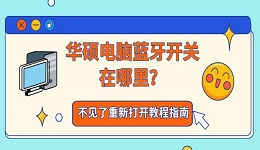使用惠普笔记本电脑时,有时会遇到玩游戏卡顿、声音突然没有、Wi-Fi连不上等问题,很多时候都和驱动程序没更新或者缺失有关。今天就教大家2种简单的方法,轻松下载惠普笔记本驱动。

一、为什么要下载更新电脑驱动?
驱动程序其实就是电脑识别硬件的“桥梁”。每个硬件都需要对应的驱动才能正常工作,否则电脑可能会出现各种问题。常见的驱动包括:
显卡驱动:保证游戏、视频不卡顿,提升画面效果。
声卡驱动:让电脑声音清晰,避免杂音或没有声音。
网卡驱动:确保有线或无线网络稳定连接,不掉线。
蓝牙驱动:支持蓝牙耳机、鼠标、手柄等外设的连接。
芯片组驱动:优化系统性能,让电脑反应更快、更稳定。
如果驱动过时或缺失,就可能出现掉帧、卡顿、蓝屏,甚至无法识别硬件的情况。因此,定期更新驱动非常必要。
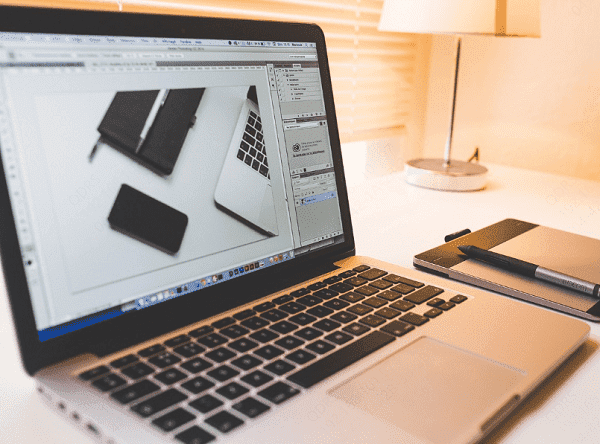
二、惠普笔记本驱动下载方法
方法1:用【驱动人生】一键更新驱动
逐一查找各种硬件驱动比较耗时,推荐使用“驱动人生”一键下载和安装电脑所需驱动。这款软件可以自动匹配合适电脑的驱动,并一键修复。
下载并安装驱动人生(直接点击下方按钮下载最新版);

 好评率97%
好评率97%  下载次数:4715720
下载次数:4715720 打开软件,点击立即诊断,检测系统中缺失或异常的驱动;
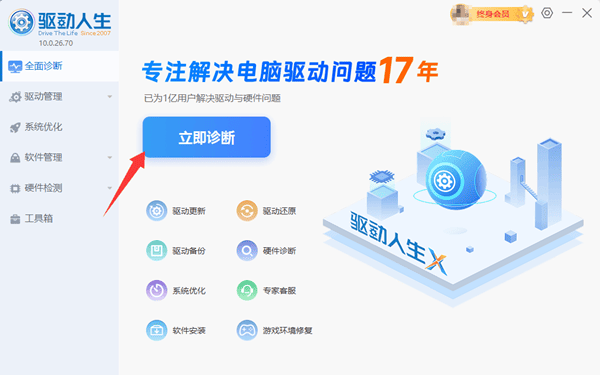
点击全面修复,即可自动下载适合的电脑驱动;
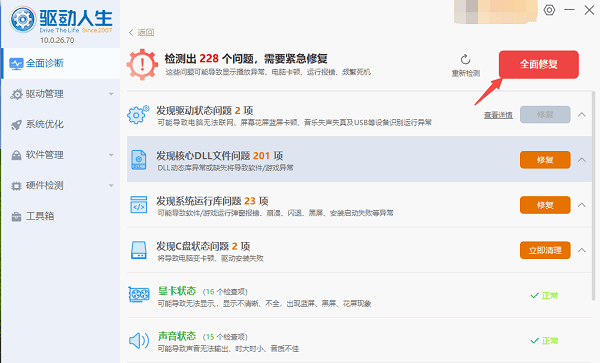
修复完成后重启电脑,就大功告成啦。
方法2:去惠普网站下载
打开惠普网站,找到“支持”,选择“软件与驱动程序”,点击“笔记本电脑”类目。
在搜索框输入你的笔记本型号(如HP Pavilion 15)。
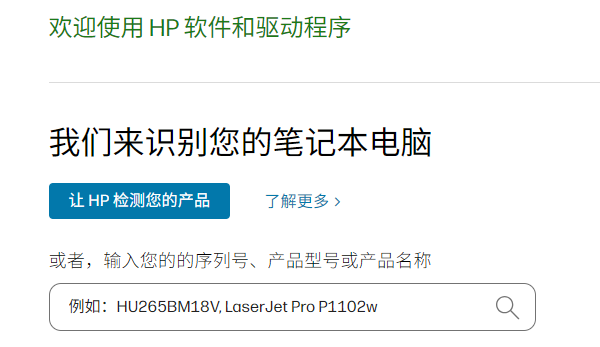
系统会自动匹配对应的操作系统版本,如Windows 10、Windows 11。
选择需要的驱动类型(显卡、声卡、网卡等),点击下载并安装。
三、下载驱动的小贴士
确认笔记本型号:每款笔记本硬件配置不同,安装错误驱动可能导致电脑异常。
选择正确的系统版本:驱动必须对应你电脑的Windows版本(Windows 10/11,32位或64位)。
定期检查驱动更新:显卡、声卡和网卡等驱动建议每隔1-2个月检查一次,保持电脑稳定流畅。
先备份驱动:如果要重装系统,先用驱动人生备份驱动导出U盘,恢复起来更省心。
惠普笔记本驱动下载其实不难,但及时更新很关键。使用驱动人生更新驱动简单快速,有效避免卡顿、蓝屏、掉帧等问题,让电脑运行更流畅。